Независимо от того, являетесь ли вы активным пользователем Facebook или просто используете его для напоминаний о днях рождения, одно можно сказать наверняка: в вашем аккаунте Facebook хранится огромное количество фотографий, видео и воспоминаний. Можете ли вы представить, что вдруг все это потеряете?
Создавая резервную копию своих фотографий Facebook в облаке, вы можете быть уверены, что ваши самые приятные воспоминания навсегда останутся с вами, даже если вы случайно удалите их на Facebook. Это также защитит вас от более серьезной проблемы: потери доступа к своим снимкам, если ваш аккаунт вдруг взломают или отключат.
В этом руководстве мы расскажем о нескольких методах резервного копирования фотографий Facebook, включая интеграцию Facebook и Dropbox, которая позволяет переносить фотографии и видео всего за несколько щелчков мыши.
Как скачать фотографии с Facebook
Один из способов создания автономной резервной копии ваших фотографий и видео Facebook — это загрузка их из вашей учетной записи Facebook на компьютер, планшет или мобильный телефон.
Вы можете загрузить отдельные фотографии, открыв фотографию, нажав на значок с тремя точками, а затем выбрав «Загрузить» (на компьютере) или «Сохранить фотографию» (на мобильном устройстве).
Чтобы скачать все ваши фотографии из аккаунта Facebook, вам необходимо отправить запрос в этот сервис:
- Войдите в свою учетную запись.
- Нажмите на изображение своего профиля в правом верхнем углу, затем выберите «Настройки и конфиденциальность».
- Нажмите или коснитесь Настройки.
- Нажмите или коснитесь Центр учетных записей, затем Ваша информация и разрешения.
- Нажмите «Загрузить информацию», затем «Загрузить или передать информацию».
- Выберите профили, из которых вы хотите загрузить информацию, затем нажмите «Далее».
- Если вы не хотите загружать всю информацию своего профиля, нажмите «Отменить выбор всего» в списке «Выберите информацию для загрузки».
- Выберите «Сообщения» из списка, затем нажмите «Далее».
- Выберите «Загрузить на устройство»,чтобы загрузить файлы на компьютер, планшет или мобильное устройство.
- Нажмите «Отправить запрос».
После того, как загрузка будет готова, у вас будет четыре дня, чтобы загрузить ее из Центра учетных записей или настроек. Вы получите уведомление по электронной почте от Facebook о том, что загрузка готова. Чтобы загрузить файлы, перейдите в раздел Доступные загрузки инструмента Загрузить информацию. Затем нажмите или коснитесь Загрузить и введите пароль своей учетной записи.
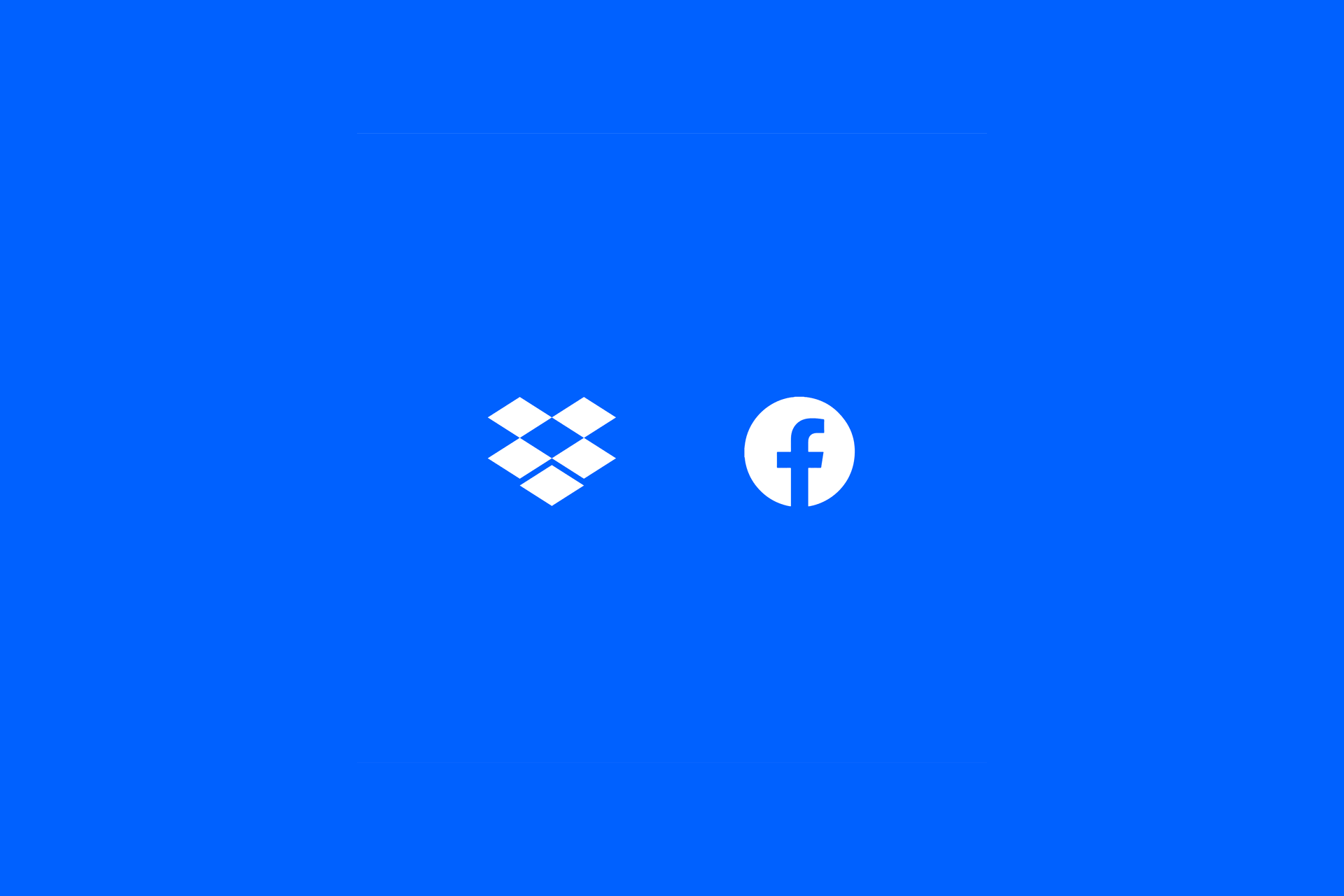
Как сделать резервную копию фотографий Facebook в Dropbox
Благодаря интеграции Facebook и Dropbox перенос всех ваших библиотек фото и видео из Facebook становится простым и безопасным. Просто выберите, хотите ли вы перенести фотографии или видео, временно подключите Facebook к своей учетной записи Dropbox и подтвердите это действие. Вот и все!
Чтобы перенести фотографии или видео с facebook.com или мобильного приложения Facebook в свою учетную запись Dropbox:
- Войдите со своим логином и паролем на сайт facebook.com или откройте мобильное приложение Facebook.
- Нажмите на указывающую вниз стрелку в правом верхнем углу страницы.
- На Android нажмите значок меню (линии, сложенные пополам) в верхней части экрана.
- На устройстве iOS нажмите на логотип Facebook в нижней части экрана.
- Выберите Настройки и конфиденциальность.
- Нажмите Настройки.
- Нажмите Ваша информация на Facebook.
- В мобильном приложении прокрутите вниз до раздела Ваша информация.
- Рядом с пунктом «Передать копию вашей информации» нажмите «Просмотр».
- В мобильном приложении нажмите на Перенос копии вашей информации.
- Нажмите Далее.
- Выберите Dropbox в разделе Выберите место назначения.
- Выберите, какие именно данные вы хотите экспортировать (фото или видео), и нажмите Далее.
- За один раз можно экспортировать только один тип мультимедиа. Если вы хотите перенести и фото и видео, сначала выполните эту процедуру для одного типа данных, а затем повторите все действия, чтобы экспортировать данные другого типа.
- Нажмите Подсоединить.
- Нажмите «Подтвердить перевод».
Ваши файлы будут перенесены в Dropbox в фоновом режиме — нет необходимости держать компьютер включенным или смотреть на строку состояния. Когда передача будет завершена, вы получите уведомление, и в этот момент вы увидите файлы в новой папке «Передача фотографий» или «Передача видео». Все будет сгруппировано по альбомам, и вы сможете организовать его удобным для вас способом.
А с помощью средств Dropbox можно контролировать пользователей, которые имеют доступ к вашим фотографиям и видео. Ваши файлы по умолчанию доступны только вам, и вы можете сами решать, кому предоставлять доступ: всем, только нескольким избранным лицам или никому.
Простое и безопасное резервное копирование ваших фотографий на Facebook
Загрузка и хранение фотографий из Facebook — это одно, но очевидно, что вы хотите убедиться, что они высочайшего качества. Некоторые методы загрузки фотографий... просто не обеспечивают этого.
Dropbox не сжимает фотографии и обеспечивает доступ к вашим файлам офлайн. Это означает, что вы можете просматривать свои снимкм в любое время в их исходном качестве.
Кроме того, в Dropbox ваши резервные копии фотографий могут быть защищены дополнительными средствами обеспечения безопасности, такими как многоэтапная проверка, сквозное шифрование и разрешения пользователей. Благодаря им вы можете быть уверены, что иметь доступ к вашим снимкам и просматривать их будут только пользователи, которым вы это разрешили, и ваша жизнь станет спокойнее.
Нет ничего плохого в том, чтобы хранить все свои самые ценные фотографии, видео и воспоминания на Facebook. В конце концов, эта социальная сеть и задумывалась для того, чтобы вы могли разместить их в ней и делиться ими со своими друзьями и близкими. Однако для того, чтобы вести личный дневник, вам не нужно зависеть от Facebook. Начните пользоваться Dropbox уже сегодня, чтобы надежно хранить свои фотографии и видео в облаке.
Статьи на похожие темы

Как профессионально загружать и систематизировать фотографии в облаке
Когда в очереди на редактирование один за другим кадры, для профессиональных фотографов ключевым моментом является сохранение организованности. Следуйте нашему пошаговому руководству по загрузке фотографий в облако и хранению их в порядке.

